Как да изтеглите YouTube Kids на вашия компютър с Windows или лаптоп
Windows / / August 05, 2021
YouTube Kids е приложението на Google за стрийминг на видео, насочено към деца. Ключовата точка за продажба на приложението е по-добра от родителския контрол. Позволява им да имат пълен контрол върху това, което децата могат да гледат и какво друго. Стартирал през 2015 г., YouTube Kids придоби популярност като талантлива среда за учене на децата. Това наистина е ясен и по-безопасен начин за децата да консумират онлайн съдържание. Излезе като приложение за мобилни устройства. Наскоро обаче Google пусна приложението за потребители на Apple TV.
Като мобилно приложение може да ви е трудно да ангажирате децата си. Има обаче начини, по които можете инсталирайте го на вашия компютър с Windows или лаптоп. Консумирането на съдържание от смартфони може да бъде забързано за децата. Затова ще ви насоча как да инсталирате приложението на платформата на Windows. Продължавайте да четете, за да знаете повече.
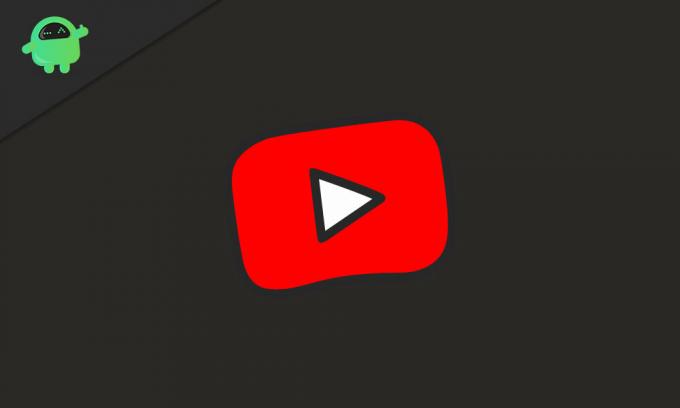
[lwptoc мин = ”3 ″]
Изтегляне на YouTube Kids на вашия компютър с Windows или лаптоп
Като приложение, ориентирано към смартфон, ще ви е необходимо приложение за Windows, което позволява инсталирането на приложения за Android. За това ръководство ще изтеглим YouTube Kids с помощта на приложението BlueStacks. Продължавайте да четете, за да знаете как да изтеглите YouTube Kids за компютър или лаптоп с Windows.
- Изтеглете BlueStacks на вашия компютър / лаптоп от официалния му уебсайт.
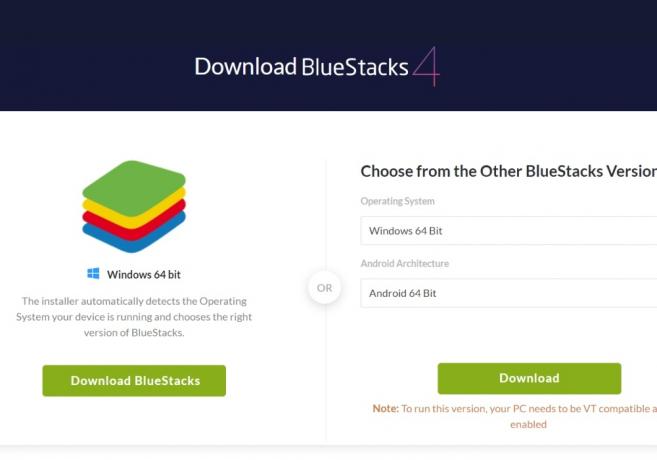
- След като изтеглянето приключи, инсталирайте приложението.
- Стартирайте BlueStacks и ще се появи начален екран по подразбиране. Потърсете поле за търсене в горния десен ъгъл.

- Сега въведете YouTube Kids и кликнете върху търсене.
- След като търсенето завърши, щракнете върху бутона Инсталиране, за да получите YouTube Kids за вашия компютър / лаптоп с Windows.

- След инсталацията можете да стартирате приложението, като кликнете върху иконата YouTube Kids на началния екран.
YouTube Kids е вълнуващо приложение за деца с много увлекателно и полезно съдържание за консумация. Най-хубавото е, че родителите или настойниците могат да имат пълен контрол върху типа съдържание, което децата могат да гледат. Ако искате да инсталирате приложението на компютър / лаптоп, надявам се, че горепосочените стъпки ще ви помогнат. За всяко друго ръководство, свързано с YouTube Kids, уведомете ни, като го споменете в раздела за коментари. Дотогава се наслаждавайте на гледането.



